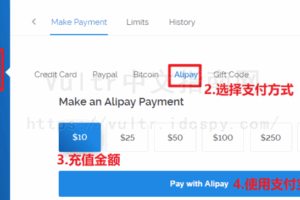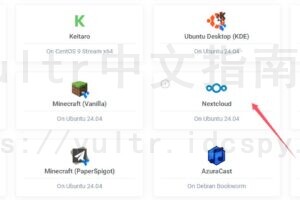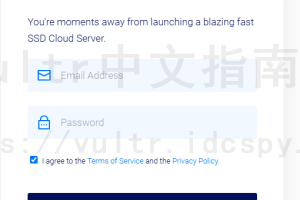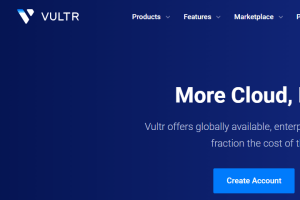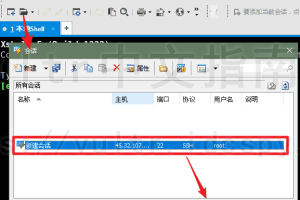如果用户忘记了Vultr服务器的密码,并且无法访问root帐户,则需要启动到单用户模式并重置root密码。本文以CentOS系统为例,小编为大家介绍一下Vultr服务器重置Root密码。
连接到控制台
1、单击Vultr客户中心的服务器重新启动图标。
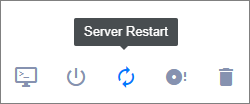
2、打开网络控制台。
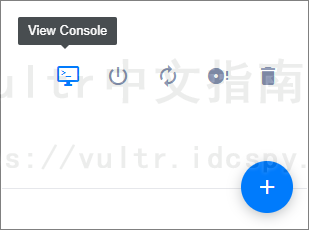
您还可以从Web控制台内部重新启动服务器。
3、请按照以下步骤操作您的版本。
CentOS 6
1、当系统引导时,GRUB会提示您按任意键来停止引导过程。快速按一个键;你只有几秒钟。如果错过提示,则需要从控制面板重新启动服务器并重试。
2、在GRUB提示符下,键入A以附加到引导命令。
3、在行尾添加空格和文本single。
4、按ENTER。
5、系统将启动,您将看到root提示。
6、键入passwd并按照提示更改root密码。
7、运行reboot以重新启动服务器。
CentOS 7
1、在系统引导时,按下ESC以显示GRUB引导提示。提示出现在引导过程的早期。如果错过提示,则需要从控制面板重新启动服务器并重试。
2、在GRUB引导提示符下,按E编辑第一个引导选项。
3、找到以linux16开头的内核行。
4、更改ro为rw init=/sysroot/bin/sh。
5、按CTRL+X或F10启动进入单用户模式。
6、使用命令访问系统:chroot/sysroot。
7、键入passwd并按照提示更改root密码。
8、运行touch/.autorelabel以强制重新标记文件系统。这是使用SELinux的系统所必需的。当您重新启动系统时,它将为SElinux重新标记文件系统。在此过程中,重新启动可能需要额外的时间。
9、运行exit。
10、运行reboot-f以重新启动服务器。
CentOS 8和CentOS 8 Stream
1、在系统引导时,按下ESC以显示GRUB引导提示。提示出现在引导过程的早期。如果错过提示,则需要从控制面板重新启动服务器并重试。
2、在GRUB引导提示符下,按E编辑第一个引导选项。
3、找到以linux开头的内核行。
4、更改ro为rw init=/sysroot/bin/sh。
5、按CTRL+X或F10启动进入单用户模式。
6、使用命令访问系统:chroot/sysroot。
7、键入passwd并按照提示更改root密码。
8、运行touch/.autorelabel以强制重新标记文件系统。这是使用SELinux的系统所必需的。当您重新启动系统时,它将为SElinux重新标记文件系统。在此过程中,重新启动可能需要额外的时间。
9、运行exit。
10、运行logout。
11、运行reboot以重新启动服务器。
CentOS 9 Stream
1、在系统引导时,按下ESC以显示GRUB引导提示。提示出现在引导过程的早期。如果错过提示,则需要从控制面板重新启动服务器并重试。
2、在GRUB引导提示符处,使用箭头键突出显示其中一个救援内核,然后按下E以编辑引导选项。
3、找到以linux开头的内核行。
4、更改ro为rw init=/sysroot/bin/sh。
5、按CTRL+X或F10启动进入单用户模式。
6、按下ENTER进入维护模式。
7、使用命令访问系统:chroot/sysroot。
8、键入passwd并按照提示更改root密码。
9、运行touch/.autorelabel以强制重新标记文件系统。这是使用SELinux的系统所必需的。当您重新启动系统时,它将为SElinux重新标记文件系统。在此过程中,重新启动可能需要额外的时间。
10、运行exit。
11、运行reboot以重新启动服务器。